Basecamp è inferiore per le tradizionali attività di gestione dei progetti, come la pianificazione delle risorse e la pianificazione a lungo termine, e più mirate alla comunicazione e alla collaborazione in tempo reale.
- Puoi iscriverti a Basecamp qui
La piattaforma offre elenchi di cose da fare, calendari, date di scadenza e condivisione di file con la propria chat room, Campfire. Gli utenti possono tenere traccia delle priorità e degli oggetti utilizzabili.
Basecamp si integra con una varietà di applicazioni e ha le sue app per iOS e Android.
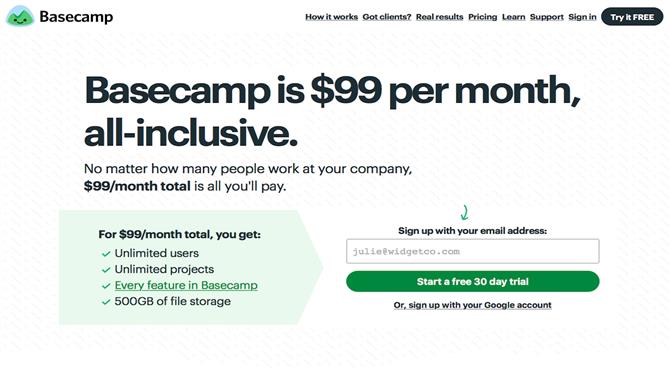
Prezzi
Il prezzo base è basato su una tariffa flat di $ 99 (£ 78) al mese indipendentemente dal numero di utenti. Offre uno sconto per le organizzazioni non profit ed è gratuito per studenti e insegnanti. Esiste una prova gratuita di 30 giorni in cui non sono necessari dettagli della carta di credito.
Basecamp include messaggistica, chat in tempo reale, elenchi di attività, pianificazioni, archiviazione di file, documenti e check-in automatici. Gli utenti possono eseguire quanti progetti desiderano allo stesso prezzo. Non esiste un contratto minimo, quindi puoi cancellarlo quando vuoi.
Basecamp ha dichiarato di voler prolungare la prova gratuita di 30 giorni per alcuni utenti. Dovrai contattarli direttamente per questo.

Impostare
Basecamp ti guida attraverso l’installazione rendendolo un processo molto semplice. Inserisci la tua email e rispondi alle domande pertinenti. Questi includono il nome della tua azienda, il tuo nome e titolo, quello per cui vuoi usare la piattaforma, che tipo di progetti stai correndo e se vuoi invitare membri del tuo team a unirti.
Un video pop-up verrà lanciato una volta che tutto questo è stato completato – è un breve (due minuti) tutorial sulle basi di Basecamp. Verrà quindi visualizzata la tua dashboard. Puoi modificare le impostazioni del tuo profilo come nome, avatar, password, titolo, email, colore del tema, modificare le informazioni di accesso, modificare il primo giorno della settimana e fuso orario dall’angolo in alto a destra dello schermo.
Gli utenti possono anche accedere a ‘Adminland’ nell’angolo in alto a destra della dashboard. Da qui è possibile aggiungere / rimuovere persone, amministratori, modificare l’accesso, rinominare un’azienda, personalizzare la schermata iniziale, modificare le categorie di messaggi e spostare i progetti da Basecamp 2 a Basecamp 3.
I proprietari di account possono eseguire l’aggiornamento a un account a pagamento, aggiungere altri proprietari, rinominare l’account, visualizzare tutto nel cestino, accedere a qualsiasi progetto / team, esportare dati e cancellare l’account da qui.
Il campo base ha una “modalità di messa a fuoco” che può essere attivata o disattivata. La modalità di messa a fuoco disattiva le notifiche e i badge non lessi arancioni per un certo periodo di tempo, consentendoti così di concentrarti sul progetto, come suggerisce il nome.
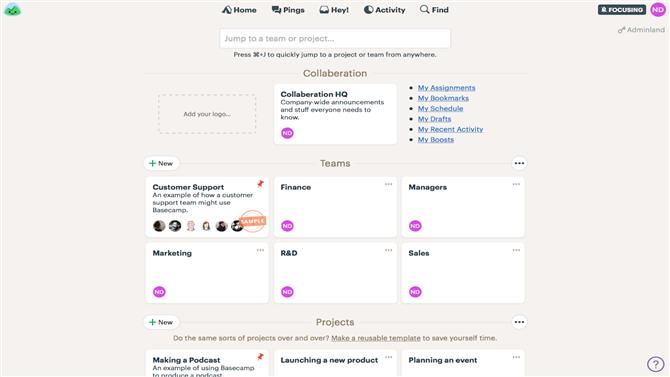
Interfaccia
L’interfaccia può essere inizialmente un po ‘schiacciante. Sembra che ci sia molto successo nella pagina principale del dashboard.
L’HQ della tua azienda è evidenziato al centro della dashboard. È qui che vengono fatti annunci importanti in relazione a team e progetti.
Puoi accedere ai tuoi compiti, segnalibri, pianificazione, bozze, attività recenti e potenziamenti dall’elenco accanto alla sezione HQ. Mentre è comodo poter accedere a queste opzioni, potrebbero essere posizionate meglio su un riquadro a sinistra del dashboard (un layout più comune con altre piattaforme di gestione del progetto come Wrike).
La tua sezione Teams è visualizzata sotto l’area degli annunci. Le caratteristiche mostrate qui dipendono dalle scelte fatte durante l’installazione. Ad esempio, abbiamo scelto finanza, manager, marketing, RD e vendite. Questi possono essere rimossi o modificati in qualsiasi momento facendo clic sulla relativa carta.
I progetti possono essere visualizzati nella parte inferiore dello schermo. Gente che usa modelli simili può creare un modello ‘riutilizzabile’ da qui.
È possibile accedere a Home, Ping, Notifiche, Attività e Ricerca dalla parte superiore della dashboard.
Il supporto è disponibile in basso a destra sullo schermo. Ciò include la knowledgebase di Basecamp insieme al supporto di chat.

Caratteristiche
Campfire è la stanza di chat integrata di Basecamp. Gli utenti possono discutere argomenti in relazione al progetto ed essere tenuti al corrente di eventuali nuovi sviluppi o idee. È una divertente applicazione di chat dal vivo che incorpora suoni ed emoji, oltre a poter condividere gli allegati.
È possibile accedere alla chat da tutti gli utenti e gli ospiti che hanno l’URL condiviso. È possibile disattivare l’accesso ospite se si desidera solo membri del team attorno al fuoco.
Gli utenti possono scambiarsi messaggi istantanei via Ping, che non è specifico per ogni team o progetto separato. Si visualizzano le notifiche dalla parte superiore della schermata principale della dashboard. Le notifiche ping possono essere visualizzate indipendentemente dalla pagina in uso. Tuttavia, non esiste una finestra di pop-up come si vede in Zoho Projects. Ciò significa che gli utenti non possono leggere le chat mentre lavorano su un particolare progetto.
Basecamp ti consente non solo di inviare messaggi ai clienti ma anche di condividere il progetto con te e il tuo team.

È possibile assegnare ai client elenchi di cose da fare, condividere file o cartelle, pianificare eventi, riunioni e chat utilizzando la messaggistica istantanea. Tu controlli tutto ciò che il cliente vede. I progetti hanno opzioni come “privato per il nostro team” o “il cliente può vederlo”. Ogni progetto è impostato su privato per impostazione predefinita. In questo modo puoi scegliere quali articoli possono accedere ai tuoi clienti.
I clienti non possono creare nuovi progetti, aggiungere persone o modificare strumenti. Non possono vedere la sezione HQ o Teams. Possono solo visualizzare le sezioni autorizzate in modo specifico.
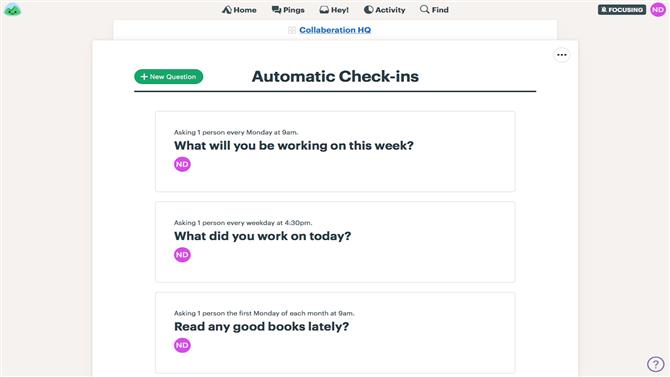
Basecamp utilizza i check-in automatici per tenere traccia dei progressi della squadra. Puoi chiedere a ciascun membro su cosa stanno lavorando e quali sono le loro priorità per quel particolare giorno.
Agli utenti viene chiesto una volta alla settimana di condividere una foto di se stessi. La piattaforma chiede ai team di condividere ricette ogni due settimane e una volta al mese richiede consigli sui libri.
È possibile impostare la frequenza dei check-in e tutti i partecipanti al progetto possono visualizzare le risposte.
I check-in possono essere messi in pausa, modificati o cancellati in qualsiasi momento facendo clic sulle singole schede progetto. Puoi aggiungere o eliminare le domande come meglio credi.
Vale la pena notare che Basecamp si integra con una varietà di applicazioni di terze parti. Tra questi, Zapier, TaskClone, ProjectBuddy, Field Trip, MinterApp e Ganttify.
Basecamp ha anche app mobili per Android e iOS. Questi offrono le stesse funzionalità della versione basata sul web.
Verdetto finale
Basecamp funziona più come strumento di collaborazione piuttosto che come soluzione completa per la gestione dei progetti. Una volta che ti sei acclimatato all’aspetto troppo occupato del dashboard, è molto semplice da gestire. Tutto è disposto su uno schermo e puoi accedere facilmente ai tuoi progetti e ai membri del team.
La chat room e l’instant messaging della piattaforma sono funzionalità utili. I check-in automatici assicurano che tutti siano sulla pagina giusta e Basecamp cerca di rendere l’ambiente di lavoro più interessante e divertente.
Mentre la struttura dei prezzi forfettaria è equa, gli utenti potrebbero finire a pagare di più quando si tratta di integrare altre applicazioni. Ciò è dovuto alla mancanza di alcuni strumenti come il monitoraggio del tempo, la segnalazione più approfondita e la fatturazione. Questi possono essere integrati ma a un costo.
Nel complesso, Basecamp fa esattamente quello che dice sulla scatola e funziona perfettamente come strumento di collaborazione.
- Abbiamo anche evidenziato il miglior software di gestione dei progetti
